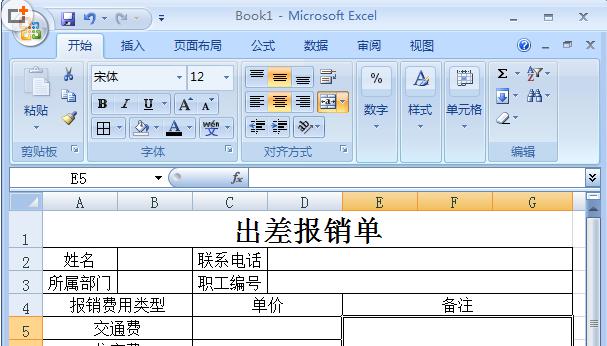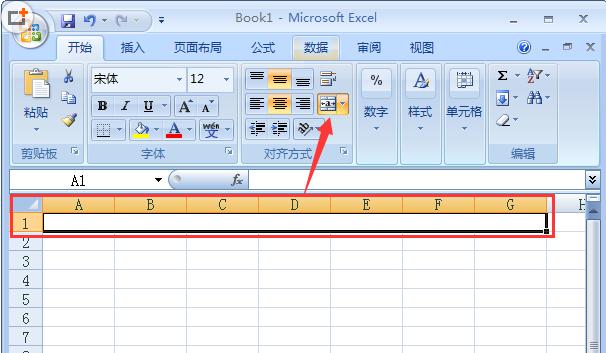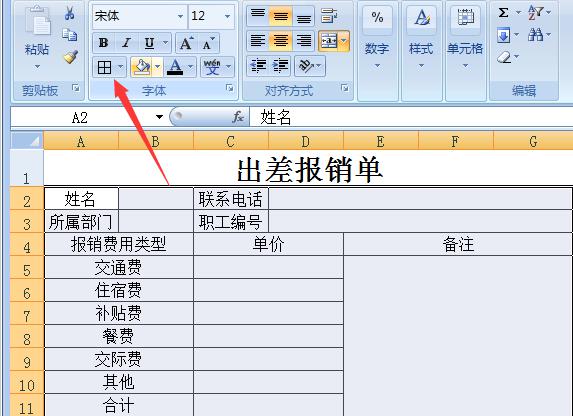Excel表格中怎样设计出差报销单?
2019年12月10日 15:18 发布来源:Excel学习网
Excel表格中怎样规划出差报销单?经常出差,想要谁一个出差费用的报销单,该怎样规划呢?下面我们就来看看详细的教程,需要的朋友能够参考下
excel表格中想要规划一个报销单,该怎样规划呢?下面我们就来看看excel报销单的规划方法。
1、首先打开Excel表格,选中字母【ABC……G】列进行【兼并及居中】。
2、在兼并的单元中输入【出差报销单】的文字,设置字号为【22号】,【加粗】。
3、选中单元格【D2、E2、F2、G2】将四个单元格进行【兼并及居中】为一个单元格,【D3、E3、F3、G3】操作也是相同的。
4、选中【A4、B4】这两个单元格进行兼并,然后选中,呈现十字加号时,鼠标向下拖动,共兼并到【A12、B12】。
5、选中【C4、D4】这两个单元格进行兼并,然后选中,呈现十字加号时,鼠标向下拖动,共兼并到【C11、B11】即可。
6、选中单元格【F4、G4、H4】兼并为一个,再次将【F4、G4、H4……F11、G11、H11】兼并为一个大的单元格,如图。
7、在刚才已经完成兼并的单元格中,输入相应的文字。
8、选中单元格【C12、D12、E12、F12、G12】兼并为一个单元格。
9、在下面的一行上输入经办人、审核人、报销日期,最后将【F13、G13】兼并为一个单元格,表格的根本制作完成了。
10、接下来,需要给表格(标题不用)增加边框。选中所有表格,点击工具栏上的【边框】——【所有边框】,在打印的时候,才能完整地看到表格哦!
以上就是excel表格规划出差报销单的教程,期望大家喜欢。
原创文章如转载请注明:转载自Excel学习网 [ http://www.excelxx.com/]
需要保留本文链接地址:http://www.excelxx.com/xuexixinde/11402.html
需要保留本文链接地址:http://www.excelxx.com/xuexixinde/11402.html
相关教程:
经典Excel学习视频及教程推荐:
Excel优秀工具推荐:
小工具推荐: